كيفية استخدام Android Message على جهاز جالاكسي
يُعتبر Android Message هو نظام إدارة الرسائل والمراسلات البديل. يمكنك استخدامه لإرسال رسالة قصيرة ورسالة وسائط متعددة. كما يمكنك أيضًا استخدامه للدردشة عبر خدمة الاتصالات التفاعلية (RCS) وإرسال رسائل جماعية وصور ومقاطع فيديو وتسجيلات صوتية.
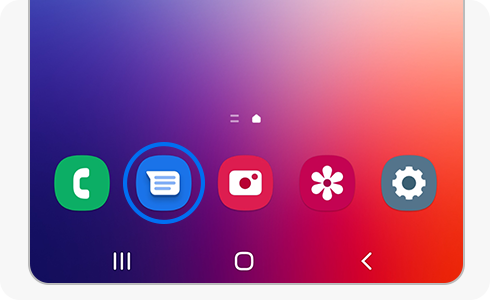
يتوفر نظام مراسلات Android TM على جميع الأجهزة التي تعمل بنظام تشغيل Android.
فيما يلي متطلبات Android Message:
- Android TM 5.0 Lollipop أو الأعلى.
- اتصال واي فاي أو شبكة بيانات.
الرجاء ملاحظة أنه: لا يتوفر Android Message في جميع تعريفات الهاتف المحمول ويمكن أن يضيف رسومًا إضافية أحيانًا إلى تعريفتك المعتادة. أيضًا، قد لا يكون Android Message مدعومًا في بعض البلدان في الوقت الحالي.
إذا كنت تريد تنزيل Android Message، فاتبع هذه الخطوات:
إذا كنت تريد تحديث Android Message، فاتبع هذه الخطوات:
يمكنك إعداد Android Message كخيارك الافتراضي عند إرسال رسالة أو بدء محادثة. اتبع هذه الخطوات:
إذا كنت تريد إرسال رسالة وبدء محادثة، فاتبع هذه الخطوة:
إذا كنت ترغب في برمجة رسالة، فسيتعين عليك اتباع الخطوات المذكورة أعلاه ولكن بدلاً من النقر فوق إرسال ، اضغط مطولاً على هذا الزر. عندما تظهر اللوحة المنبثقة، حدد الخيار الذي تريد اتخاذه. ثم المس أيقونة إرسال وسيتم إرسال رسالتك في التاريخ الذي اخترته.
يمكنك إدارة رسائلك وفصلها إلى فئات، بناءً على المحتوى أو ما إذا كنت تريد تمييزها بنجمة أو وضعها في الأرشيف.
لرؤية الفئات المختلفة، المس أيقونة خيارات أكثر في أعلى يمين الشاشة. هنا يمكنك رؤية فئات الرسائل "المميزة بعلامة النجمة" و"المؤرشفة" و"البريد العشوائي والمؤمنة".
فيما يلي الخيارات المختلفة المتوفرة:
- المميزة بعلامة النجمة: تظهر الرسائل المميزة بعلامة النجمة في هذه الفئة.
- المؤرشفة: تظهر الرسائل التي تم وضع علامة عليها كمؤرشفة في هذه الفئة.
- البريد العشوائي والمؤمنة: تظهر الرسائل التي تم وضع علامة عليها كبريد عشوائي أو مؤمنة في هذه الفئة.
- الصور: تظهر الرسائل التي تحتوي على صور في هذه الفئة.
- الفيديوهات: تظهر الرسائل التي تحتوي على مقاطع فيديو في هذه الفئة.
- الأماكن: تظهر الرسائل التي تحتوي على أماكن في هذه الفئة.
- الارتباطات: تظهر الرسائل التي تحتوي على ارتباطات في هذه الفئة.
إذا كنت تريد تمكين RCS لاستخدامه، فاتبع هذه الخطوات:
يمكنك إعداد Android Message لتغيير السمة أو البلد أو الاقتراحات أو جميع المعاينات التلقائية. اقرأ أدناه لتتعرَّف على كيفية تخصيص خياراتك:
- اختر السمة: يمكنك اختيار السمة التي تريد استخدامها في Android Message. المس أيقونة خيارات أكثر وحدد الخيار "اختيار سمة". يمكنك هنا الاختيار من بين "فاتح" أو "داكن" أو "افتراضي للنظام". عندما تختار واحدة، المس الزر "موافق".
- تكبير نصوص المحادثات وتصغيرها بإصبعين: المس أيقونة خيارات أكثر على الشاشة الرئيسية للتطبيق. انتقل إلى "إعدادات" وقم بتشغيل الزر لاستخدام هذه الميزة.
- سماع أصوات الرسائل الصادرة: المس أيقونة خيارات أكثر في الشاشة الرئيسية للتطبيق. انتقل إلى "إعدادات" وقم بتشغيل الزر لاستخدام هذه الميزة.
- الفقاعات: المس أيقونة خيارات أكثر في الشاشة الرئيسية للتطبيق. حدد الخيار "إعدادات" وانتقل إلى "فقاعات". هنا يمكنك الاختيار من بين "الكل" و"المحدد فقط" و"لا شيء".
- حدد بلدك: يمكنك تخصيص بلدك. انتقل إلى أيقونة خيارات أكثر، ومنها إلى "إعدادات" وحدد "بلدك الحالي". في هذه القائمة يمكنك اختيار الدولة التي تفضلها.
- الاقتراحات: يمكنك تحديد الاقتراحات التي تفضلها لتخصيص تجربتك مع Android Message. المس أيقونة خيارات أكثر وانتقل إلى "إعدادات". في هذه الشاشة، المس "اقتراحات". هنا يمكنك تخصيص خيارات مثل "الرد الذكي" أو "الملصقات المقترحة".
- المعاينة التلقائية: يُعتبر تنشيط المعاينات التلقائية أو إلغاء تنشيطها واحدًا من خيارات تخصيص تطبيق Android Message. في هذه الشاشة، يمكنك تحديد "إظهار جميع المعاينات" أو "معاينة ارتباط الويب فقط" أو "تنزيل البيانات عبر الواي فاي فقط". فكل ما عليك هو تنشيط زر "تشغيل" أو "إيقاف تشغيل".
يتيح لك Android Message تكوين الإشعارات بالطريقة الأكثر إفادة وملاءمة لك.
إذا كنت تريد إعداد الإشعارات، فاتبع هذه الخطوات:
من أكثر الميزات المفيدة في Android Message هي الحماية من رسائل البريد العشوائي، والتي تساعد المستخدم على اكتشاف الرسائل الضارة. يمكنك استخدام هذه الميزة باتباع الخطوات التالية:
بمجرد تمكين ميزة الحماية من البريد العشوائي، فإنه يمكنك التحقق من جميع الرسائل المحظورة عن طريق لمس أيقونة خيارات أكثر في أعلى يمين الشاشة الرئيسية لتطبيق Android Message وتحديد "البريد العشوائي والمحظور".
يمكنك إقران جهاز لمزامنة رسائلك باتباع الخطوات التالية:
أثناء استخدام Android Message، قد تواجهك بعض الأخطاء التي لن تسمح لك باستخدام التطبيق بالشكل الصحيح. إذا كنت ترغب في الحصول على مزيد من المعلومات حول هذا الخطأ أو البحث عن حل له، فقم بتشغيل Android Message، والمس أيقونة خيارات أكثر في الجزء العلوي الأيمن وحدد "المساعدة والتعليقات".
هناك يمكنك الاطلاع على "موارد المساعدة الشائعة" التي قد تحل مشكلتك، أو يمكنك إرسال ملاحظاتك عن طريق لمس خيار "إرسال التعليقات".
نشكركم على ابداء رأيكم و الملاحظات
يُرجى الإجابة عن كل الأسئلة.





